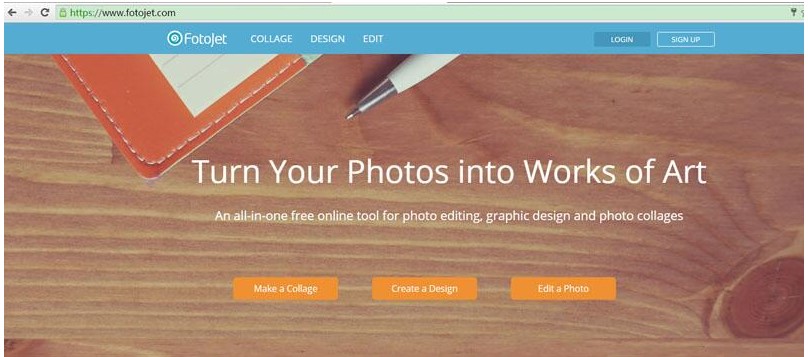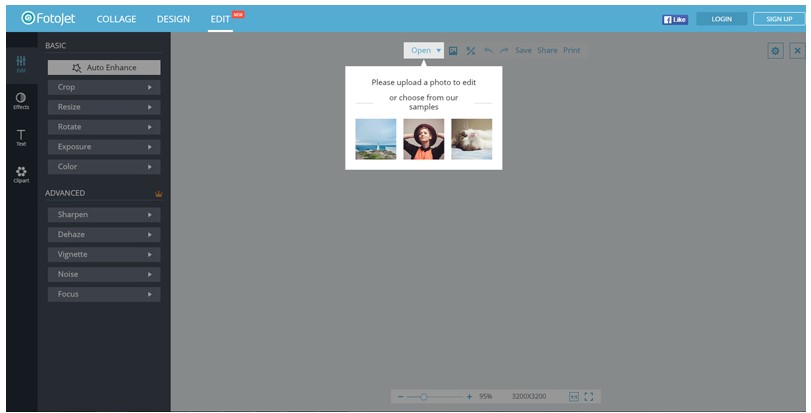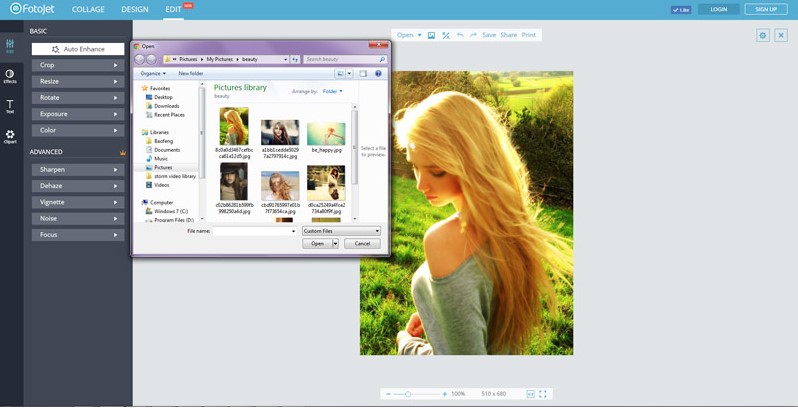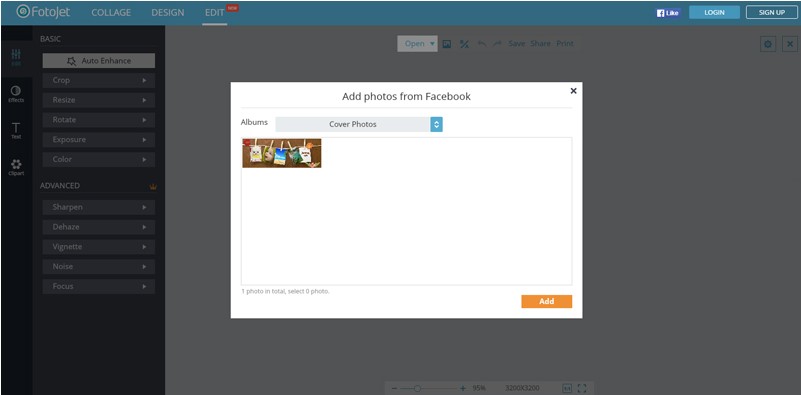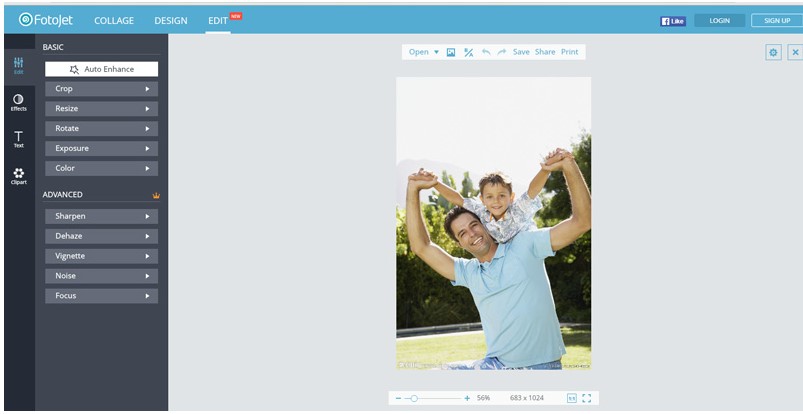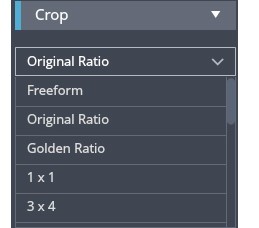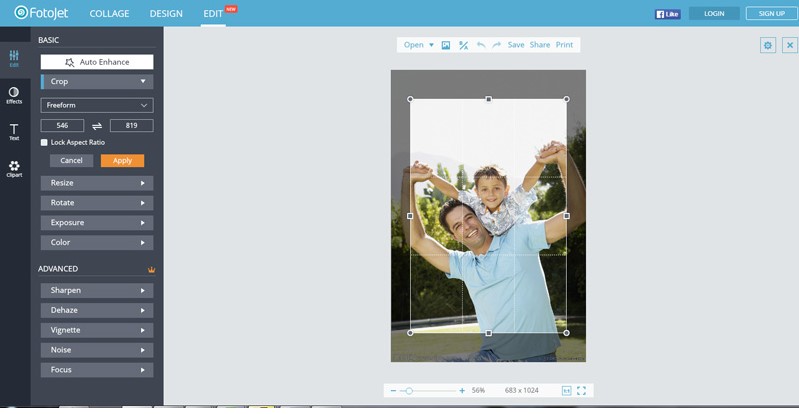FotoJet Designer官方版是一款非常不错的照片拼贴编辑软件,功能丰富实用,操作简单便捷,使图形设计比以往更快更容易。由于其易用性和高性能,每个人都可以创建独特而专业的设计,您将找到超过900个专业设计的模板,80多种文本字体,30种以上的预设文字样式,80多种背景图案,能够满足不同用户的不同需求,需要的朋友赶紧下载体验吧!
FotoJet的编辑模式具有更强大的功能,可让您修改图片。以下文章将为用户提供有关如何使用FotoJet裁剪图片的非常详细的说明。
第一步
在浏览器中打开www.fotojet.com。在主页上,您将看到以下界面。如果您想知道如何裁剪照片,则需要单击“编辑”或“编辑照片”按钮。有时您可能需要花一点时间来加载。
第二步
现在,您已经打开了“编辑模式”。提供了三张示例图片,您可以立即播放其中任何一张,只需单击要编辑的一张即可。当然,您可以在其中添加自己的图片。您可以从Facebook或计算机添加照片。单击顶部工具栏上的“打开”按钮。单击后,有两种方法可以从Facebook或计算机添加图片。只需选择其中任何一个,但是,当然,您必须确定要裁剪的图片所在的位置,这可以为您节省时间。
FotoJet Designer图片裁剪功能图文教学图2
如果要从计算机添加图片,只需单击“计算机”按钮,然后选择要裁剪的图片。如果您选择了错误的选项,毫无疑问,您可以轻松地进行更改。
FotoJet Designer图片裁剪功能图文教学图3
您可以用相同的方法从Facebook添加图片。单击Facebook按钮,并允许FotoJet连接到您的帐户。成功建立连接后,现在您可以从Facebook中选择任何图片。
FotoJet Designer图片裁剪功能图文教学图4
第三步
添加图片后,需要将鼠标移至“编辑”,然后单击“裁剪”按钮。单击向右的三角形,然后打开下拉菜单。您将看到以下图片。单击“裁剪”时,将看到“裁剪框”,您可以调整裁剪框以指定要保留的照片区域。之后,单击“应用”以保存更改。
FotoJet Designer图片裁剪功能图文教学图5
有几种方法可以裁剪图片,但是如何以自己喜欢的方式裁剪图片非常重要。这需要您的尝试。您可以选择使用自定义比例或固定比例进行裁剪。打开下拉菜单,您将看到:
FotoJet Designer图片裁剪功能图文教学图6
您可以单击其中的任何一个或尝试每一个,尝试后选择最喜欢的一个来裁剪照片。您可以按原始比例,黄金比例,1x1或3x4进行裁剪。当您决定使用哪个选项时,只需单击它,然后单击“应用”按钮以保存您的更改。
FotoJet Designer图片裁剪功能图文教学图7